如何装系统win7(安装win7系统的详细教程)
发布时间:2024-03-27 16:21:13
如何装系统win7?
什么样的电脑需要使用win7系统呢?总的来说有两类,一类是老旧硬件设备,硬件设备可能只兼容Windows 7系统,而不支持更新的操作系统版本。另一类是一些特定的软件或应用程序可能只兼容Windows 7系统,并且它们在Windows 7上能够正常运行,在其他系统中就不行。那么,我们如何装系统win7呢?接下来小编就详细跟大家分享一下吧!

系统版本:win7企业版
U盘:8GB或以上的空白U盘
装机制作工具:电脑店u盘启动盘制作工具(点击红色字体即可下载)
二、U盘重装系统准备工作
1、提前查询启动热键:进入BIOS设置u盘启动的时候,首先需要知道BIOS启动热键。
2、系统的数据备份与还原:在重装系统之前,我们必须进行重要文件、程序的备份操作,避免在系统重装后导致重要文件丢失的风险,这样也可以进行备份还原的操作哦。
3、下载win10的系统镜像:
a.进入MSDN网站主页面
b.在左侧选择自己需要的镜像类型,在右侧选择自己需要的版本
c.复制下载链接,打开迅雷即可自动下载
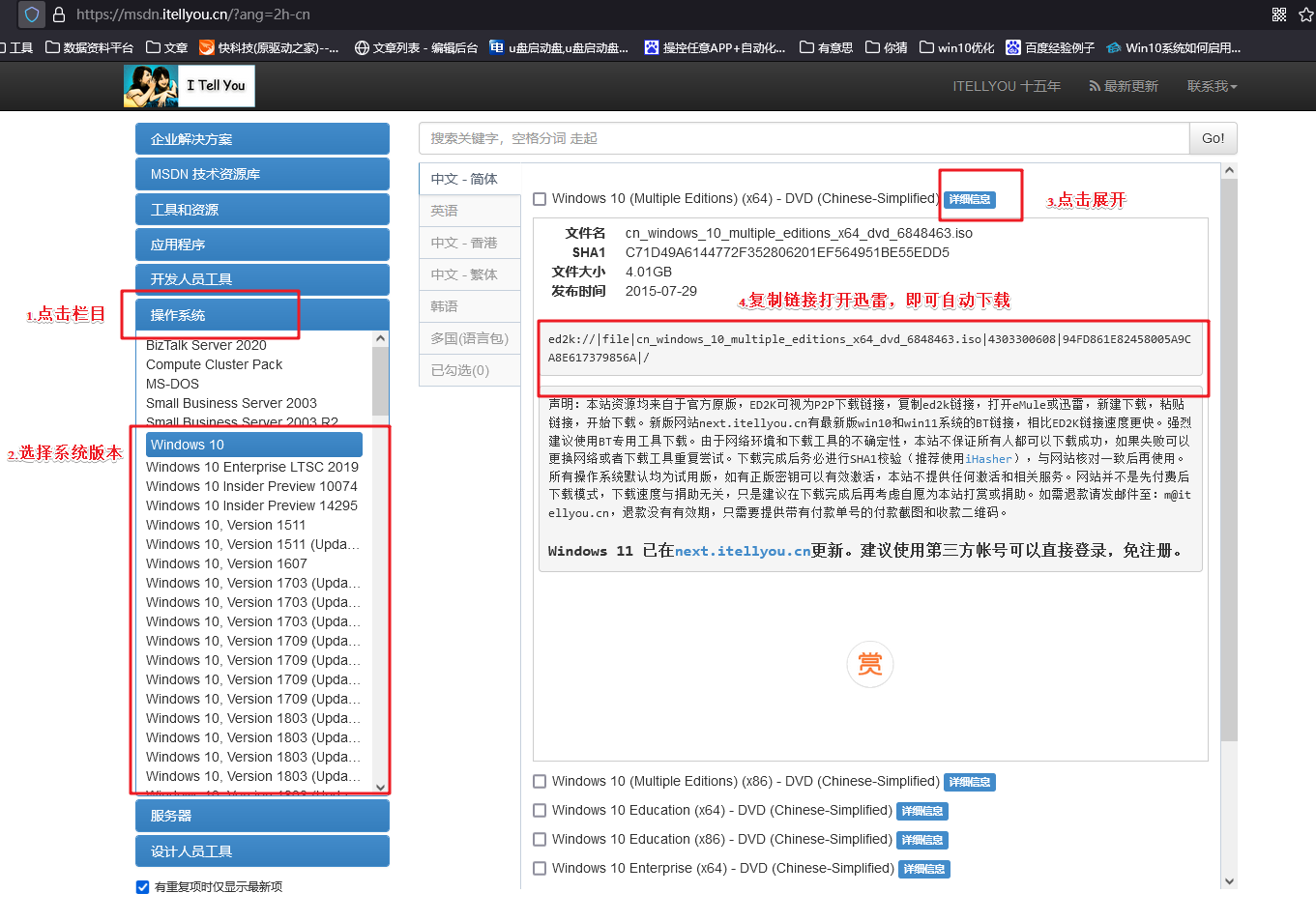
三、U盘重装系统教程
1、制作u盘启动盘
a. 百度搜索【电脑店】进入官网,将栏目切换到【下载中心】,点击【立即下载】,即可下载 u盘启动盘制作工具。
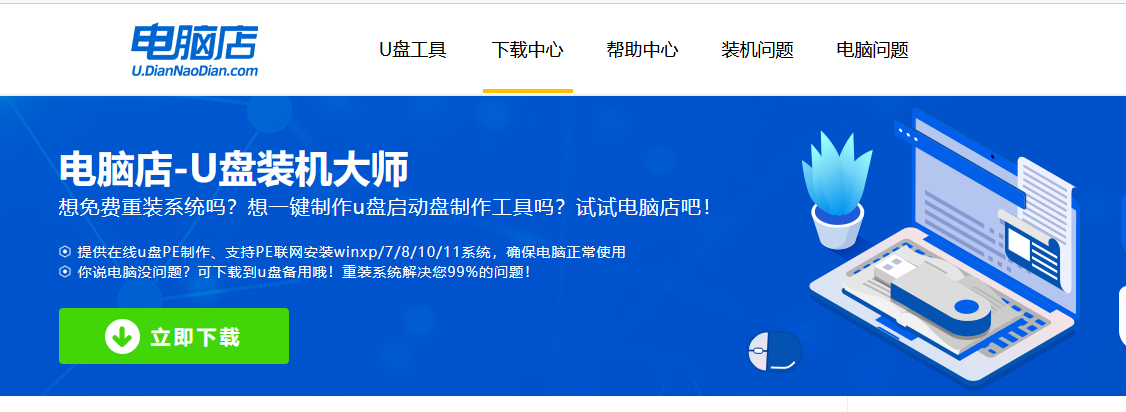
b. 下载完成,解压并打开即可开始制作。
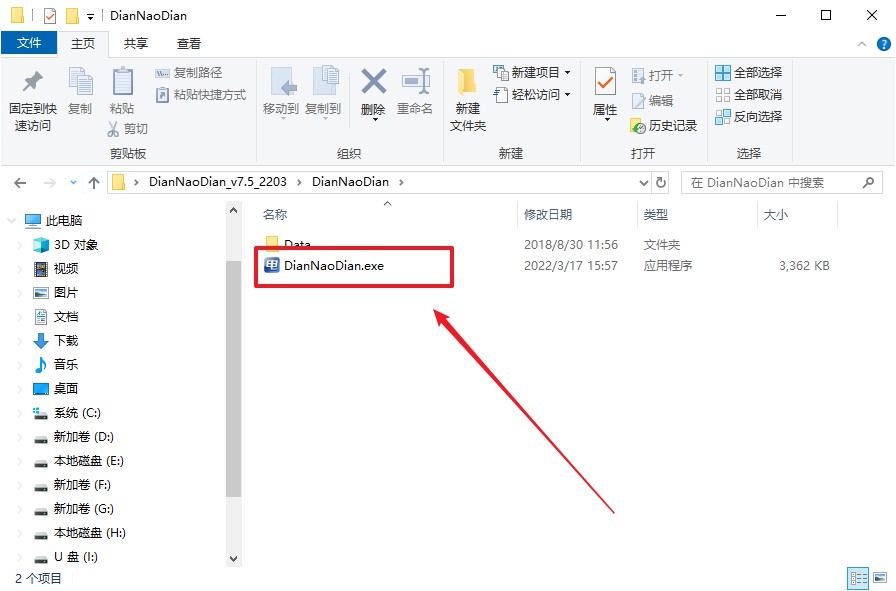
c. 工具会自动识别u盘,默认【启动模式】和【分区格式】,点击【全新制作】。
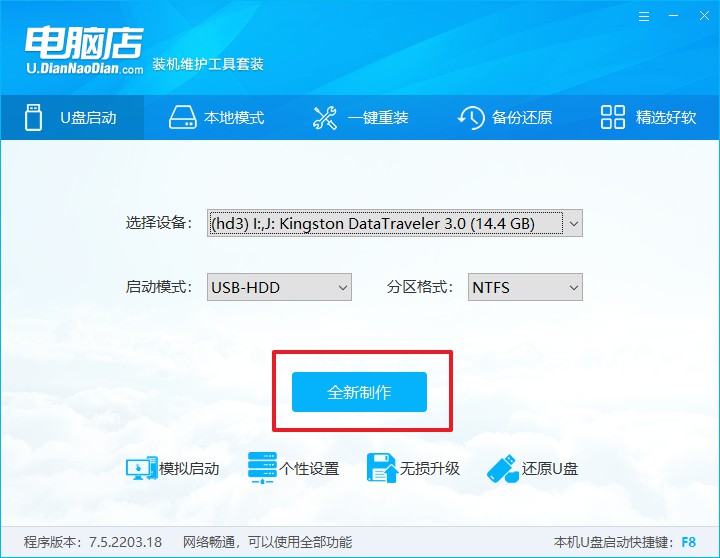
d. 弹出格式化提示,点击【确定】开始制作,等待完成即可。
2、设置u盘启动
a. 在电脑店首页即可查询u盘启动快捷键,主要用于设置进入BIOS的启动项设置界面。
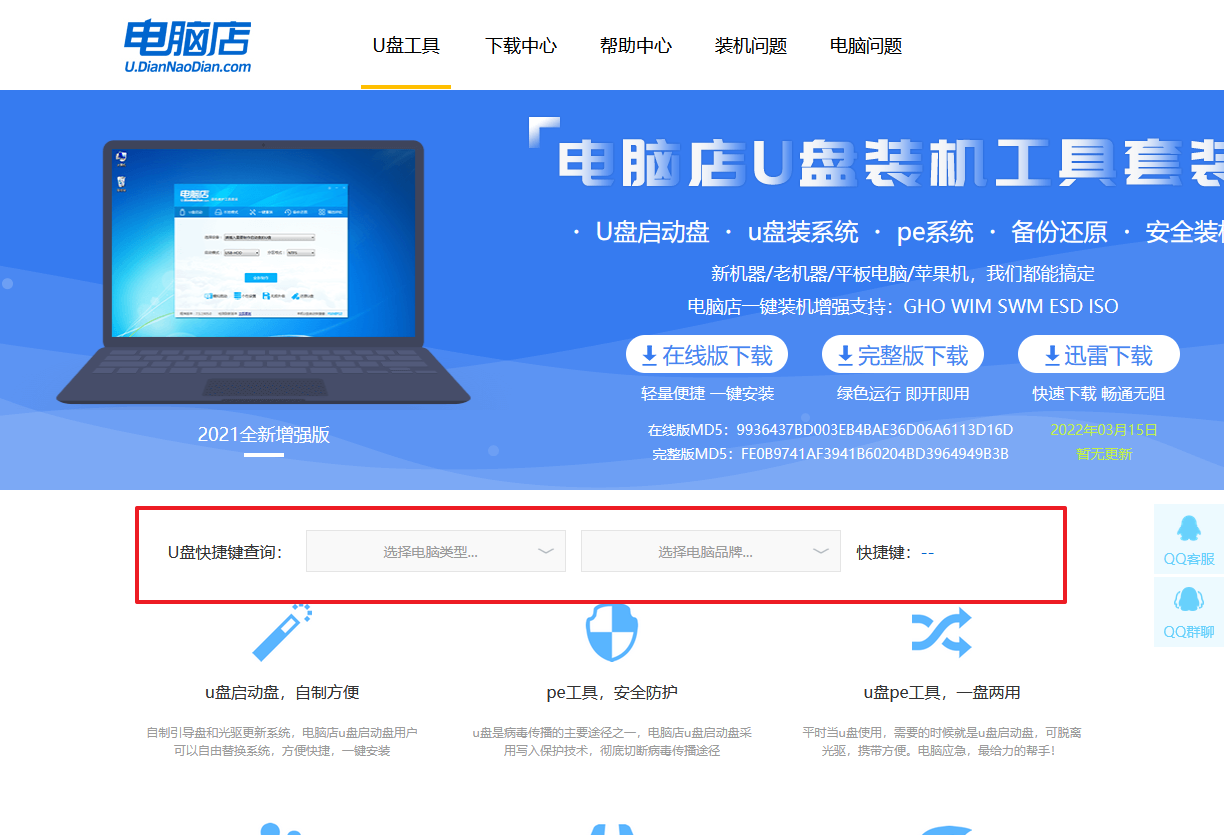
b. u盘启动盘连接电脑,重启出现开机画面,按u盘启动快捷键进入BIOS设置界面。
c.在启动项设置界面,大家找到u盘启动盘,选中后回车确认就可以了。
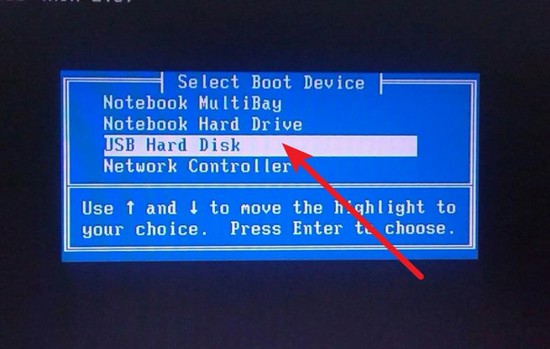
d. 再次重启后,电脑会进入电脑店winpe主菜单,新机型电脑选择【1】,旧机型选择【2】,回车。
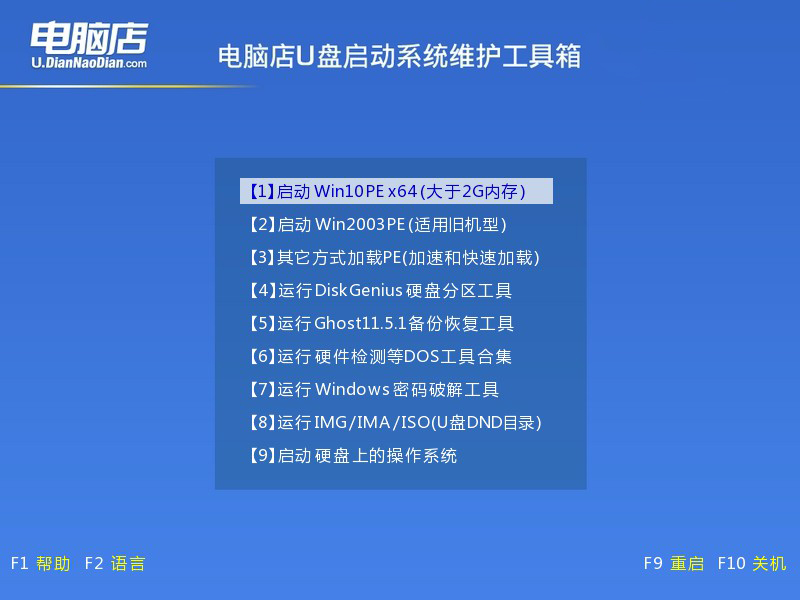
3、u盘装系统
a. u盘启动后即可进入电脑店winpe,双击打开【电脑店一键装机】。
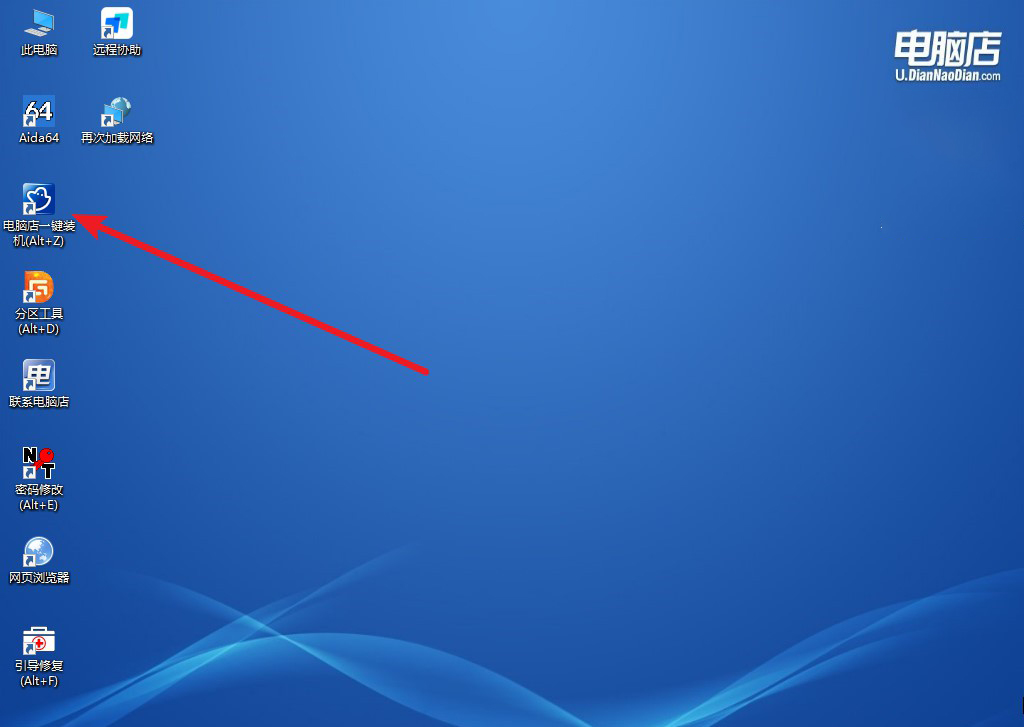
b. 如下图所示,选择镜像和系统分区,点击【执行】即可开始安装。
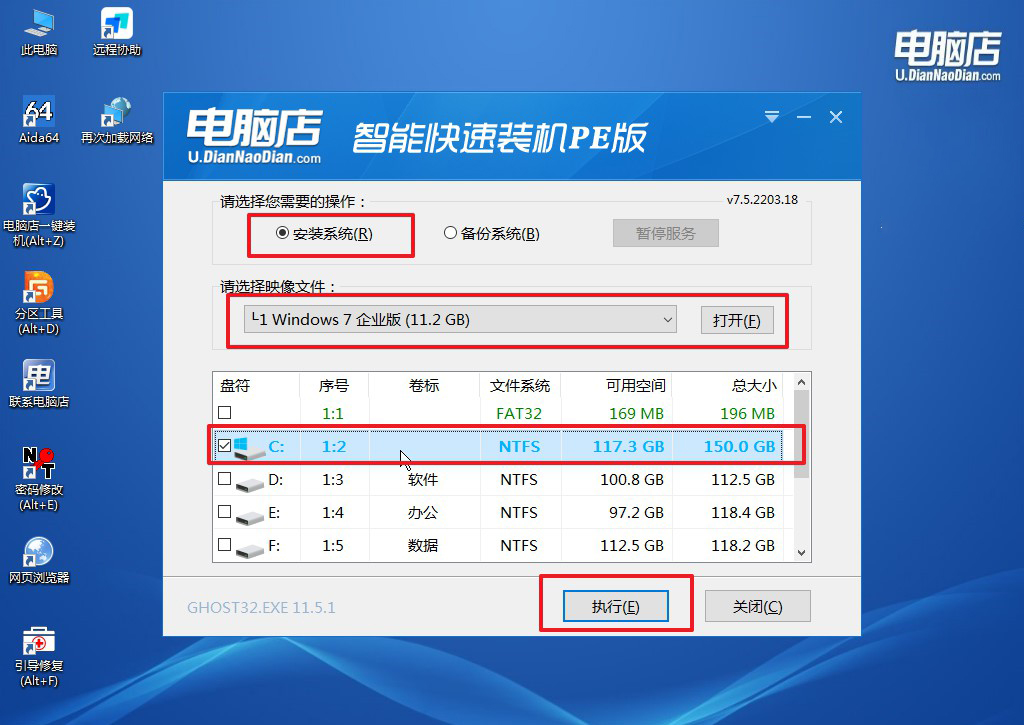
c. 在还原操作中,可默认选项,点击【是】,接下来会自动安装系统。
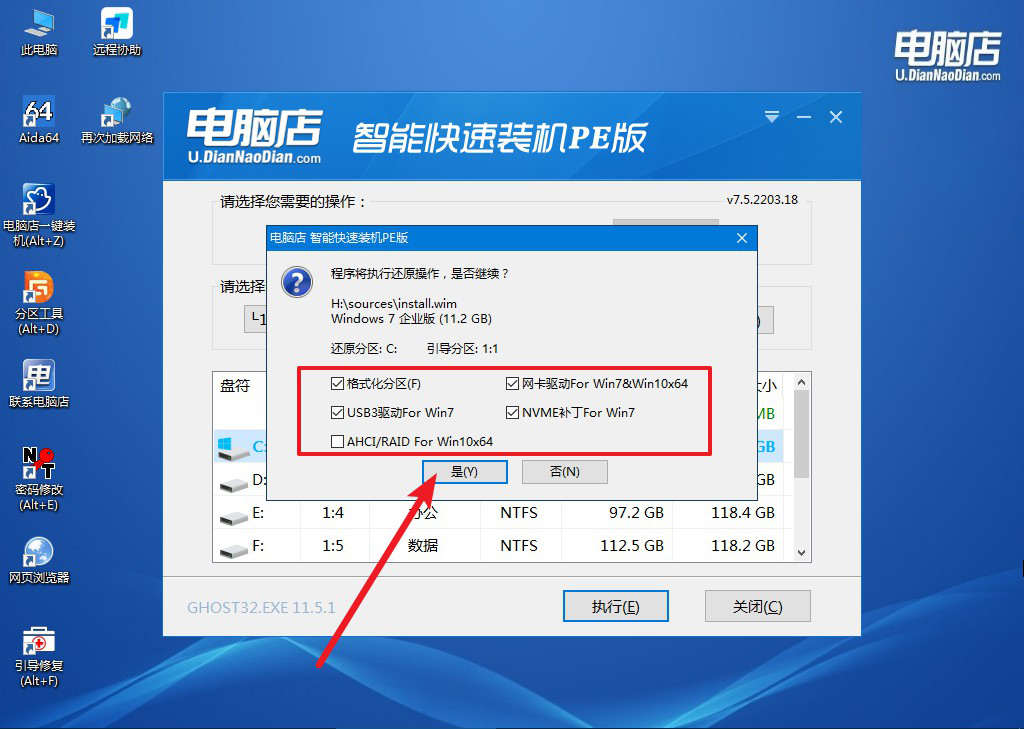
4、等待计算机重启部署,安装完成后即可进入win7系统!
四、U盘重装系统相关问题
重装系统后要安装哪些驱动?
主板驱动程序:主板驱动程序包括主板芯片组驱动、主板音频驱动、主板网络驱动等。这些驱动程序确保您的主板正常运行,并可以使用其所有功能。
显卡驱动程序:显卡驱动程序负责控制您的图形硬件,确保显示器正常工作,并提供最佳的图形性能。您可以从显卡制造商的官方网站或通过操作系统提供的自动更新工具来获取最新的显卡驱动程序。
声卡驱动程序:声卡驱动程序使您的音频硬件正常工作,确保您能够听到声音并且可以通过音量控制器进行调整。
网卡驱动程序:网卡驱动程序是连接到互联网的关键组件,它确保您的计算机能够通过有线或无线网络连接到网络,并能够正常通信。
其他硬件驱动程序:还可能需要安装其他硬件设备的驱动程序,如打印机、扫描仪、摄像头、外部存储设备等。这些驱动程序通常可以从设备制造商的网站上下载。
安装win7系统的详细教程就讲解到这里了。需要注意的是,尽管存在以上说到的两类情况,但在安装Windows 7系统之前,仍需要评估是否真的有必要安装这个已经停止官方支持的操作系统版本,以及是否存在安全和兼容性方面的风险。通常情况下,更推荐安装更新的操作系统版本,以确保系统安全和稳定运行。

